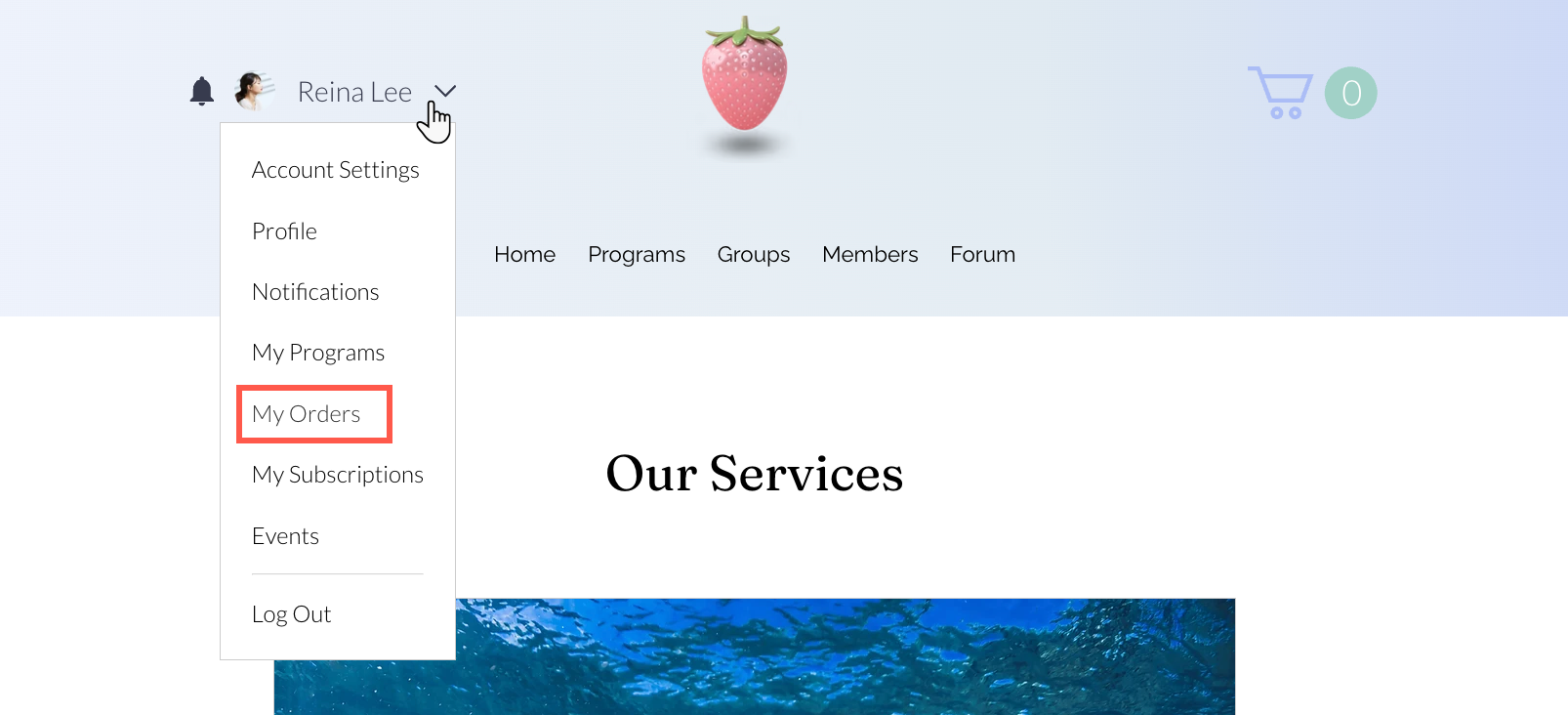サイト会員:サイト会員に限定コンテンツを提供する
8分
この記事内
- サイトのページを制限する
- 特定のカテゴリー(役割)の会員にページを制限する
- 販売プランを購入した会員にページを制限する
- バッジが授与された会員にページを制限する
- 顧客が自身の個人情報にアクセスできるようにする
会員エリアを使用して、サイト会員に限定コンテンツへのアクセスを許可します。サイト会員は自分のアカウントでログインするため、自分のみが閲覧できます。また、サイト会員同士でコンテンツを共有して、より強力なコミュニティを構築することもできます。
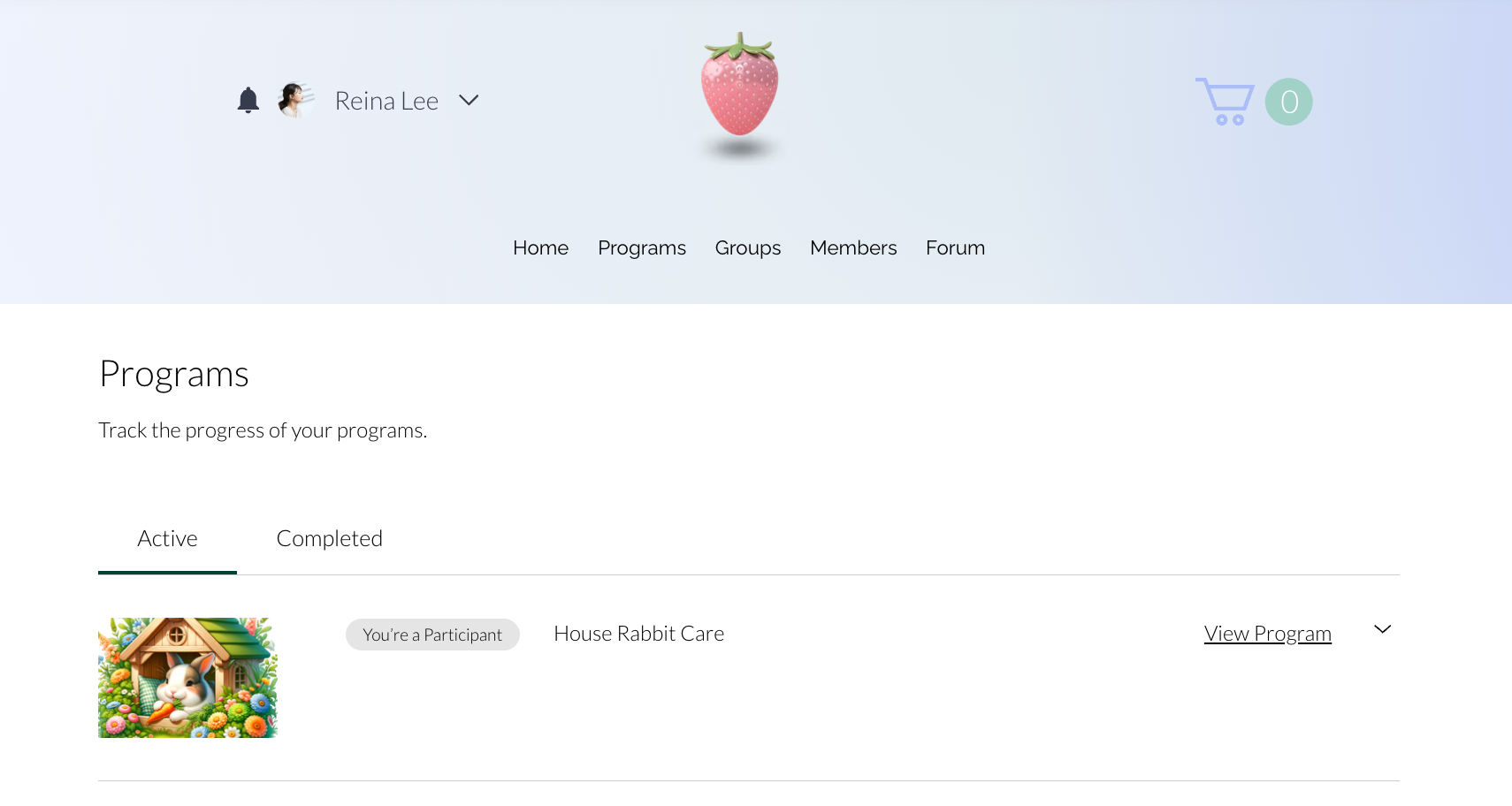
サイトのページを制限する
特定のサイトページへのアクセスを制限し、ログインしているサイト会員のみが閲覧できるようにすることができます。ページが会員エリアに含まれていない場合でも、特定の役割や販売プランを持つ会員にアクセスを制限して、それらのページをさらに限定することができます。
「マイアカウント」や「プロフィール」などの会員エリアの既定の会員ページは、デフォルトでは非公開となります。作成したカスタム会員ページも自動的に非公開になります。
特定のカテゴリー(役割)の会員にページを制限する
特定のサイト会員に特定のメンバーページへのアクセスを許可します。たとえば、ヨガスタジオを運営し、生徒専用ページと教師専用ページを作成したいとします。
始める前に:
サイト会員の役割を作成し、会員ごとに役割を割り当てます。
Wix エディタ
Wix Studio エディタ
- エディタに移動します。
- エディタ左側で「ページ・メニュー」
 をクリックします。
をクリックします。 - 該当するページにマウスオーバーし、「その他のアクション」アイコン
 をクリックします。
をクリックします。 - 「設定」をクリックします。
- 「アクセス許可」タブをクリックします。
- 「このページにアクセスできるユーザーを選択」下で「サイト会員」を選択します。
- 「このページにアクセスできるユーザー」下で「特定のサイト会員」を選択します。
- 「役割のあるサイト会員」トグルを有効にします。
- 「役割を管理」をクリックし、該当する役割を選択します。
- 「適用」をクリックします。

- 変更内容を公開する準備ができたら、サイトを公開します。
販売プランを購入した会員にページを制限する
特定の販売プランを購入した会員にのみサイトページへのアクセスを制限します。たとえば、オンラインコースを提供している教師の場合、コースの内容を含むページを、該当する販売プランを購入したサイト会員にのみアクセス制限することができます。
始める前に:
販売プランアプリを追加し、プランを作成していることを確認してください。
Wix エディタ
Wix Studio エディタ
- エディタに移動します。
- エディタ左側で「ページ・メニュー」
 をクリックします。
をクリックします。 - 該当するページにマウスオーバーし、「その他のアクション」アイコン
 をクリックします。
をクリックします。 - 「設定」をクリックします。
- 「アクセス許可」タブをクリックします。
- 「このページにアクセスできるユーザーを選択」下で「サイト会員」を選択します。
- 「このページにアクセスできるユーザー」下で「特定のサイト会員」を選択します。
- 「プランを利用しているサイト会員」トグルを有効にします。
- 「プランを管理する」をクリックし、該当するプランを選択します。
- 「適用」をクリックします。
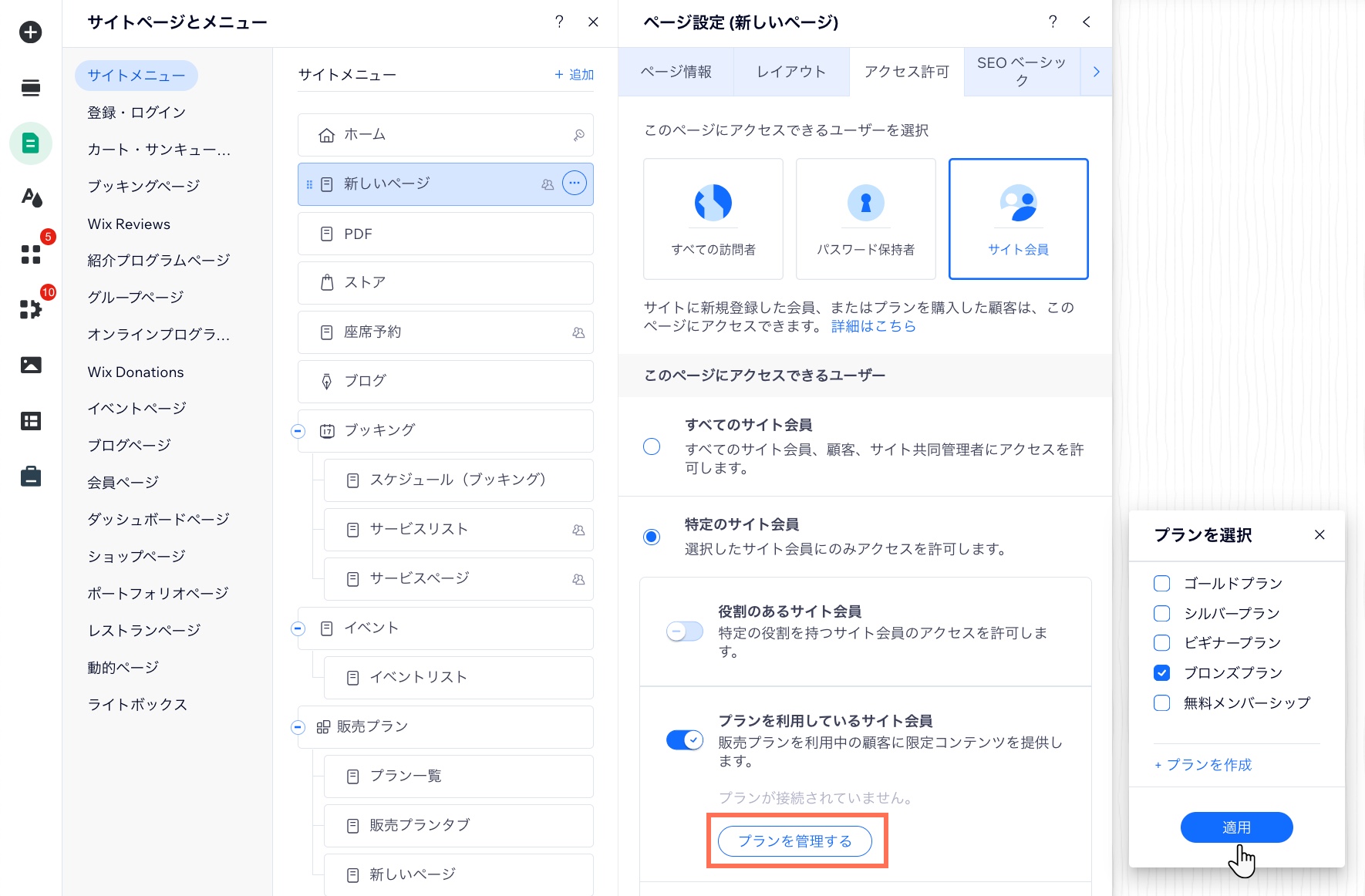
- 変更内容を公開する準備ができたら、サイトを公開します。
バッジが授与された会員にページを制限する
バッジを授与した会員に限定ページを提供することで、サイト会員内でのバッジに対する関心を高めることができます。たとえば、プレミアムコンテンツを含む会員ブログがある場合、「ブログ VIP」バッジが授与された会員のみがブログにアクセスできるよう権限を設定することができます。
始める前に:

バッジの権限が有効になっていることを確認してください。有効にしていない場合、バッジの種類でページを制限するオプションは表示されません。

Wix エディタ
Wix Studio エディタ
- エディタに移動します。
- エディタ左側で「ページ・メニュー」
 をクリックします。
をクリックします。 - 該当するページにマウスオーバーし、「その他のアクション」アイコン
 をクリックします。
をクリックします。 - 「設定」をクリックします。
- 「アクセス許可」タブをクリックします。
- 「このページにアクセスできるユーザーを選択」下で「サイト会員」を選択します。
- 「このページにアクセスできるユーザー」下で「特定のサイト会員」を選択します。
- 「バッジを持つサイト会員」トグルを有効にします。
- 「バッジを管理する」をクリックし、該当するバッジを選択します。
- 「適用」をクリックします。
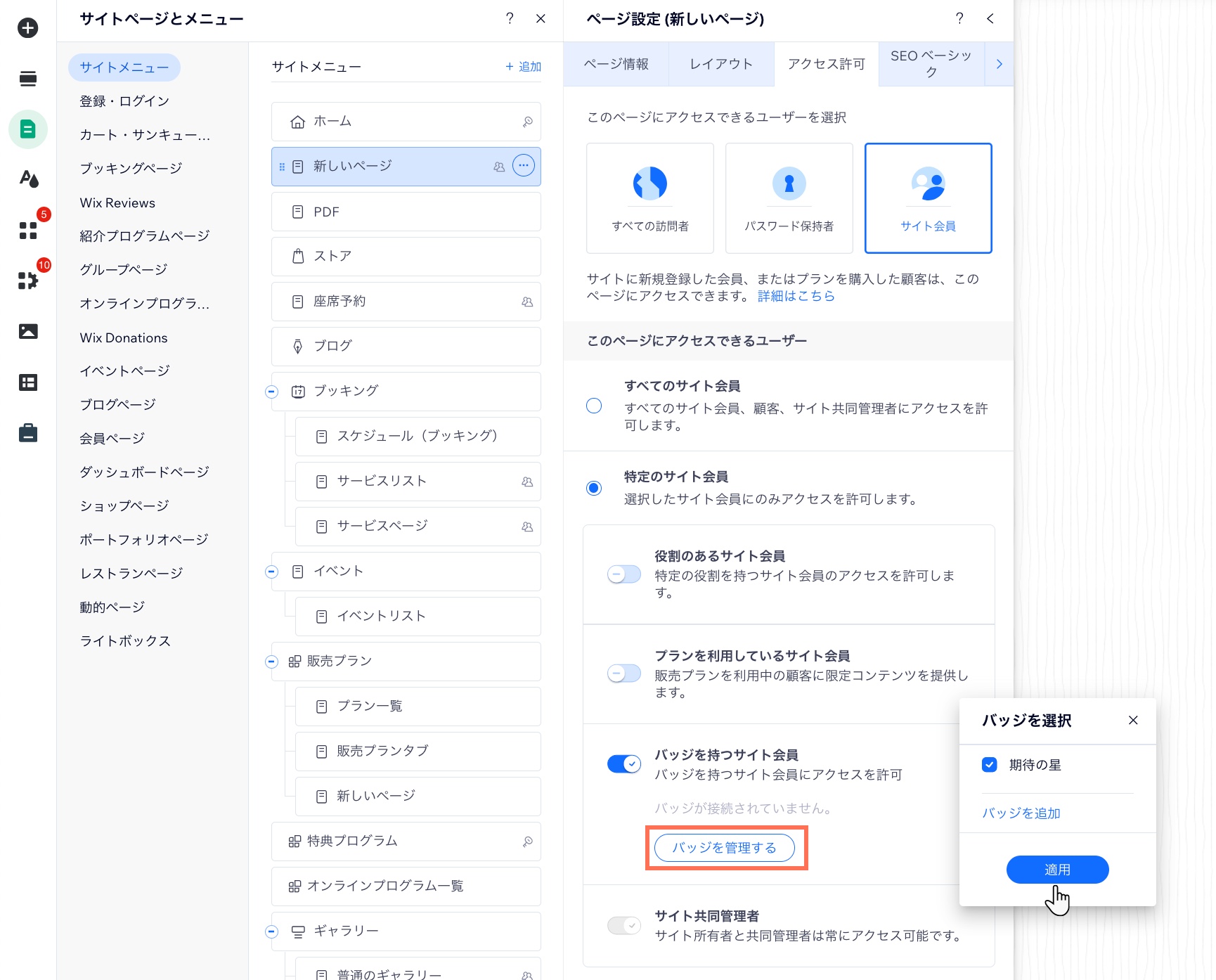
- 変更内容を公開する準備ができたら、サイトを公開します。
顧客が自身の個人情報にアクセスできるようにする
会員エリアは、Wix ストアや Wix ブッキングなど、さまざまなビジネスソリューションと連動しています。あなたのサイトに会員登録することで、サイト会員は以前のすべての情報を含むページにアクセスできるようになります。
たとえば、Wix ストアを使用している場合、会員には購入履歴が確認できる「マイオーダー」ページや、クレジットカードの確認や更新ができる「マイウォレット」ページなどが自動的に追加されます。